Cara Upload Video Di Instagram Lewat Laptop
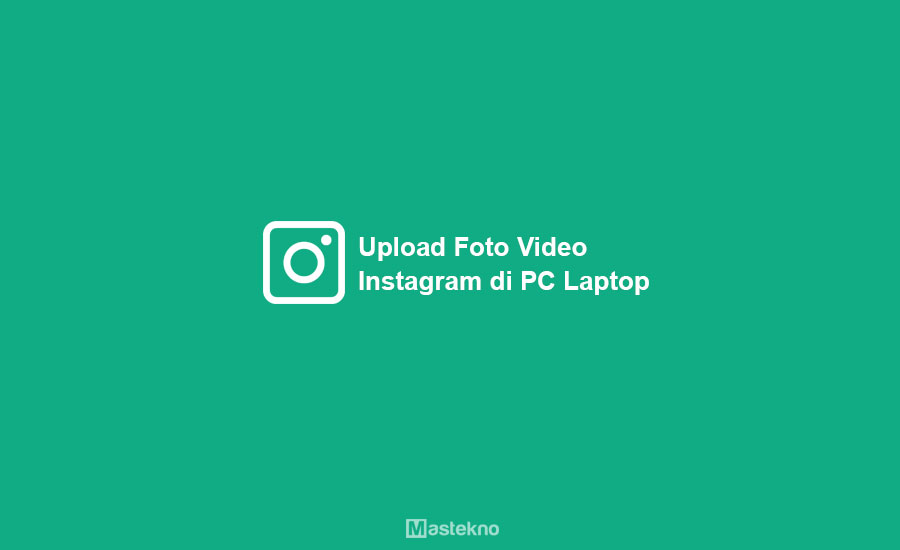
Siapa sih yang gak tau instagram, media sosial yang satu ini ternyata cukup di minati oleh banyak kalangan. Sama halnya facebook yang digunakan oleh berbagai kalangan dari anak kecil sampai kakek-kakek.
Sungguh luar biasa karena perkembangan teknologi membuat orang tak mau kalah menunjukan eksistensinya di media sosial.
Untuk fitur instagram sebenarnya tidak jauh berbeda dengan facebook, instagram dilengkapi dengan fitur mengomentari, menyukai, status yang berupa foto yang di upload.
Sebenarnya tak hanya foto saja sob, kita juga dapat memabagikan video dengan mudah. Instagram sangat digemari oleh anak muda yang suka berfoto dan instagram menjadi tempat nongkrongnya foto tersebut.
Ngomong-ngomong membahas instagram nih sob, saja juga akan membahas tutorial cara upload foto ke instagram lewat pc video juga bisa kok.
Nah sudah kita ketahui bersama bahwa instagram pada dasarnya tidak bisa mengupload lewat web browser atau tampilan instagram dot com.
Untuk dapat mengupload foto dan video ke instagram menggunakan aplikasi instagram yang tersedia di store smartphone.
Namun walaupun anda tidak memiliki aplikasi juga smartphone android maka anda juga masih bisa upload foto dan upload video di pc tanpa menggunakan hp android.
Sebenarnya bisa sih sob menggunakan emulator android, tapi saya rasa kurang recomend deh untuk upload soalnya rata-rata emulator itu kan downloadnya berat.
Baca Juga : Aplikasi Edit Foto Instagram.
Maka dari itu saya akan membagikan artikel tentang cara upload foto / video ke instagram lewat pc sungguh mudah kan sob, bagi anda yang memiliki komputer atau laptop jangan khawatir.
Karena sekarang sobat dapat menguploadnya dengan mudah dan ringan aplikasinya yang jelas work sob. Oke berikut ini adalah tutorial cara upload foto ke instagram lewat pc laptop.
- Cara Upload Foto Instagram di PC Laptop
- Upload Foto & Video Instagram di Chrome
- PENTING!
- Upload Foto & Video Instagram di Mozilla Firefox
- Cara Upload Foto & Video Instagram di PC Laptop dengan Aplikasi
- Cara Download dan Install Instagram di Laptop tanpa Emulator
- Solusi
- Kesimpulan
Cara Upload Foto Instagram di PC Laptop
Nah cari ini sebenarnya cara terbaru yang hadir di insagram pada bulan Mei tahun 2017, cara ini terbilang cukup praktis dan tidak seperti cara lama yang menggunakan aplikasi.
Cara ini bisa kalian gunakan jika tidak bisa upload foto dan video Instagram di android kalian. Berikut adalah cara upload foto di instagram di pc laptop seperti dibawah ini.
Upload Foto & Video Instagram di Chrome
i. Pertama-tama buka instagram.com di spider web browser chrome (rekomendsi).
2. Kemudian klik Ctrl+Shift+I.
3. Setelah itu klik tombol yang di beri tanda panah merah (tablet & mobile).

4. Kemudian kik "Responsive" denga tanda panah bawah, lebih jelasnya lihat tanda dibawah ini.

5. Pilih sesuai device / perangkat mobile, bertujuan hanya untuk menampilkan versi mobile web dan untuk mengaktifkan fitur upload yang ada.

6. Kemudian klik reload atau muat ulang / instagram dengan klik Tombol Lingkaran di pojok kiri atas browser.
7. Kemudian anda akan menemukan tampilan berikut ketika sudah di reload. Klik saja, dan masukan gambar dan klik Ok jika gambar sudah di masukan.

viii. Selanjutnya klik Adjacent atau sobat bisa crop terlebih dahulu.
9. Lalu sobat dapat menambahkan caption sesuai keinginan kamu, dan klik share.
Nah itulah sobat mudah banget kan, cara upload foto instagram tanpa aplikai di laptop pc ini masih terbilang baru dan bisa kamu coba tanpa aplikasi lain selain browser.
Jika belum puas bisa gunakan cara berikut dibawah ini, tergantung ke inginan sobat. Mungkin ingin download video instagram lalu menguploadnya kembali di akun anda bisa mencobanya.
PENTING!
Bagi yang fitur uploadnya tidak muncul, Perhatikan lebar dan tinggi mobile device, pastikan dibawah lebar 400 x 700.

Dengan mengubah persen lebih kecil, atau bisa juga klik tombol tepat di samping kanan 75 persen (yang tidak saya beri tanda seperti gambar dibawah).
*Jika masih gak berhasil, update browser chrome terlebih dahulu.
Upload Foto & Video Instagram di Mozilla Firefox
Hampir sama dengan tutorial di atas namun kali ini cuman tampilanya yangg berbeda, berikut adalah cara upload foto di instagram lewat firefox dengan mudah.
one. Buka browser firefox.
2. Kemudian Klik CTRL+SHIFT+I di keyboard pc laptop.
3. Kemudian klik logo / simbol seperti screenshot berikut.

four. Selanjutnya tinggal aktifkan manner mobile view di firefox dengan menekan tombol berikut.

v. Selanjutnya kita tinggal, pilih perangkat android, pilih seperti yang di tunjukan oleh tanda panah merah.

six. Sobat tinggal buka instagram dengan memasukan alamat instagram.com
seven. Klik saja, dan masukan gambar dan klik Ok jika gambar sudah di masukan.

8. Selanjutnya klik Side by side atau sobat bisa crop terlebih dahulu.
ix. Lalu sobat dapat menambahkan explanation sesuai keinginan kamu, dan klik share untuk publikasikan / selesai upload gambar.
Cara Upload Foto & Video Instagram di PC Laptop dengan Aplikasi
Kali ini untuk dapat mengunggah foto atau video anda ke media sosial instagram hanya memerlukan aplikasi tambahan untuk komputer ataupun laptop.
Aplikasinya juga sangat ringan jika anda download datanya tak sampai 3MB, namun jangan salah fungsinya tentu tak kalah menarik nih sob, oke berikut ini adalah cara mudah upload foto dan video di instagram lewat pc.

1. Pertama-tama anda perlu memiliki browser google chrome
ii. Jika sudah punya maka melanjutkan dengan mendownload aplikasi di Grablr.
3. Anda dapat memilih sistem operasi yang sesuai dengan pc anda. misalnya ada Windows Dan Mac.
4. Jika sudah mendownload, sekarang tinggal extrak atau pindahkan file yang ada di data zip, klik Extract > Install.
5. Kemudian Buka aplikasi Gramblr yang sudah di ekstrak tadi,
6. Maka anda akan di minta mengisi, bagi anda yang pertama membuka gramblr, pastinya mendaftar dulu. isi kolom yang dimintai (ada email, password akun gramblr, usernme dan password instagram). Kemudian klik Sign Up.

Baris ke 1 : Kolom mengisi electronic mail yang anda miliki. (DAFTAR AKUN GRAMBLR)
Baris ke 2 : Kolom mengisi password (DAFTAR AKUN GRAMBLR)
Kolom ke 3 : isi password yang sama dengan kolom ke2. (DAFTAR AKUN GRAMBLR)Kolom ke 4 : isi username instagram anda. (LOGIN INSTAGRAM)
Kolom ke five : Masukan countersign instagram anda. (LOGIN INSTAGRAM)
7. Nah anda sudah masuk ke menu gramblr, lalu sobat klik tombol kotak di tengah bertuliskan "Drag and Drop an Image or Video, or Click Here To Start.".
viii. Lalu pilih foto atau video yang ada di folder pc sobat yang akan di upload. Tunggu sampai proses upload selesai,
9. Kemudian klik Save > Continuie, tinggal sobat masukan status atau tag yang ingin anda isikan di kolom caption. Jika sudah klik Send.
Cara Download dan Install Instagram di Laptop tanpa Emulator
Instagram ini hanya tersedia untuk Windows 10 PC dan Windows 10 Mobile saja, untuk Winodws yang lain seperti Windows vii,8 dan dibawahnya belum ada. Kalian bisa mendownload aplikasi berbagi foto yang sangat populer ini di Windows Store yang ada di Windows 10 kalian. Silahkan ikut tutorial berikut ini.
i. Silahkan kalian buka aplikasi Microsoft Shop yang merupakan bawaan dari Windows 10.

2. Kemudian setelah itu ketik Instagram di kotak pencarian. Atau jika kalian tidak ingin repot-repot membuka webstore, kalian bisa download aplikasinya [Klik Disini]. Kemudian setelah itu akan muncul sebuah halaman download dan Install aplikasi dari Windows Store di Windows 10 kalian.

3. Untuk menginstall aplikasi Instagram untuk PC/Laptop ini silahkan kalian pilih Get atau Install untuk mulai mendownload aplikasinya.
4. Setelah kalian mengklik Get atau Install tadi, maka Windows Store akan memulai proses download. Silahkan kalian tunggu sampai proses download tersebut selesai.

5. Jika download sudah selesai, silahkan kalian klik Launch. Maka akan terbuka aplikasi Instagram di PC Lapotp Windows 10 kalian.
6. Silahkan kalian login dengan menggunakan akun Instgaram masing-masing. Jika belum punya kalian bisa membuat akun Instagram baru dengan klik Sign Up with Phone or Electronic mail.

7. Selamat, sekarang kalian sudah berhasi menginstall aplikasi Instagram di PC Lapotp Windows ten kalian. Sekarang kalian sudah bisa melakukan banyak hal di Instagram seperti memposting foto, mengunggah video, komentar, memberi like, dan sebagainya seperti bermain Instagram di Smartphone Android.

Solusi
Set up Problem : Windows Script Host access is disabled on this machine, Contact your ambassador for details. Baca Juga: Cara Mengatasi Windows Script Host Is Disabled.
Klik OK, terus jika masih ada tab peringatan itu. Biasanya akan sampai iii-4 kali muncul ketika hendak menggunakan gramblr.
Update : Bagi yang sudah memakai Windows 10, bisa mendownload aplikasi resmi instagram for PC: Download Instagram for Windows x.
Kesimpulan
Nah foto anda sudah berhasil untuk di upload, bagi anda yang sudah mengupload. Bisa cek terlebih dahulu ke akun instagram anda apakah sudah terupload apa belum, jika belum lakukan langkah dengan benar.
Mungkin cukup sekian dulu sobat artikel saya kali ini tentang cara upload foto / video ke instagram lewat laptop dan komputer pc.
Jika sobat memiliki pertanyaan seputar artikel ini, maka sobat bisa tanyakan melalui kolom komentar yang sudah saya sediakan, selamat mencoba semoga berhasil mengupload foto ke instagram di pc.
Source: https://teknoinside.com/upload-foto-video-instagram-pc-laptop/
0 Response to "Cara Upload Video Di Instagram Lewat Laptop"
Post a Comment